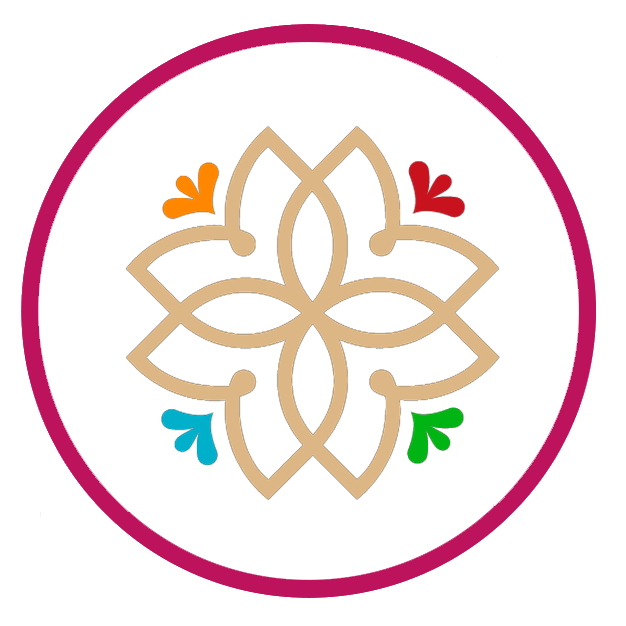BAJA DE UNIDAD AL PADRÓN DEL SERVICIO PÚBLICO POR ROBO VEHICULAR
OFICINA VIRTUAL DE TRÁMITES Y SERVICIOS


Descripción
Baja de unidad del padrón vehicular del servicio de transporte público de pasajeros, derivado del robo de la misma.
Fundamento legal
Artículo. 153 Fracción IX inciso C) del CÓDIGO FINANCIERO PARA EL ESTADO DE TLAXCALA Y SUS MUNICIPIOS.
Pre Requisito
Haber realizado depósito de placas en el Departamento de Formas Valoradas de la SMyT.
Costo
$113.00 MXN
Documento a recibir
- Comprobante electrónico de pago.
- Comprobante electrónico de baja de unidad al padrón del servicio público.
Si desea iniciar el trámite, por favor haga clic en el botón
Si desea iniciar el trámite, por favor haga clic en el botón
Procedimiento “Baja de Unidad al Padrón del Servicio Público por Robo Vehicular”
- Seleccione la opción “SOLICITAR (PERSONA FÍSICA)” o “SOLICITAR (PERSONA MORAL)” según sea el caso.
- Capture los datos solicitados, acepte los términos y condiciones y de clic en “Guardar Información”.
- Una vez registrada la información y cumpliendo con el pre requisito (depósito de placas) seleccione su método de pago. a) Si su solicitud fue "VALIDADA y ACEPTADA" le llegará un correo electrónico con la opción de "Realizar pago".
- Si desea realizar el pago, de clic en el botón “Realizar pago”.
- El sistema le muestra un mensaje, notificando que será redirigido a la pasarela de pagos. a) Marque la casilla “¿Deseó continuar?”.
- El sistema le muestra la información de pago y habilita los botones con las opciones posibles de pago. a) Seleccione el método de pago de su preferencia:
- “VICOMM – Pago en línea con tarjeta” ó
- “Generar orden de pago”
- El sistema le muestra el “Aviso de notificación de pago ante la Secretaría de Finanzas”, léalo con ATENCIÓN y CUIDADO, dependiendo del método de pago seleccionado, su trámite continua inmediatamente o en un tiempo posterior. a) De clic en el botón “Continuar”.
- Si selecciona“VICOMM – Pago en línea con tarjeta”. a) Capture los datos de su tarjeta de crédito/débito y de clic en el botón “Pagar”
- Si selecciona“Generar orden de pago”. a) El sistema descarga en automático el formato de la orden de pago, guarde e imprima la orden de pago generada, es necesaria para que imprima su Comprobante Electrónico de Pago.
- Su trámite finaliza.
b) Si desea continuar de clic en el botón “Si”, de lo contrario de clic en el botón “No”.
b) Si el pago es exitoso, el sistema le muestra la información del pago y habilita el botón de impresión. Imprima su Comprobante Electrónico de Pago y el Permiso correspondiente. Si el pago no es exitoso, el sistema le muestra información del rechazo de pago.
c) El trámite finalizó, cierre la página del método de pago.
b) El trámite finalizó, cierre la página del método de pago.
c) Realice el pago de su trámite, con el método de su elección.
d) Si realizó su pago con una opción de notificación inmediata (punto 6). Ejecute inmediatamente el procedimiento “Imprimir comprobante electrónico de pago”.
Si realizó su pago con una opción de notificación posterior (punto 6). Ejecute en uno ó dos días hábiles posteriores a la fecha del pago el procedimiento “Imprimir comprobante electrónico de pago”.
NOTA: si realiza su pago en oxxo la impresión de su Comprobante Electrónico de Pago podría tardarse hasta 5 días hábiles.
Esta opción le permitirá imprimir y/o validar su Comprobante de Pago
Procedimiento “Baja de Unidad al Padrón del Servicio Público por Robo Vehicular”
- Para imprimir su Permiso provisional de circulación y Comprobante Electrónico de Pago, ingrese nuevamente a la Oficina Virtual de Trámites y Servicios en Línea, busque o seleccione el trámite “Baja de Unidad al Padrón Vehicular del Servicio Público” y oprima el botón “IMPRIMIR Y/O VALIDAR”. a) Capture el número de folio, que se encuentra en su “Orden de pago”.
b) El sistema le muestra un mensaje, si desea consultar su información, seleccione la opción “Si”. será redirigido a una vista con la información del propietario allí podrá reimprimir su permiso provisional de circulación y su comprobante electrónico de pago.